红米4x摄像头如何连接电脑?超详细实战指南
许多红米4x用户都希望将手机强大的摄像头变成电脑的高清外设,用于视频会议、直播或录制课程,但手机本身并不具备“即插即用”的电脑摄像头功能,别担心,通过可靠的第三方软件,完全可以实现这一目标,下面提供两种主流连接方法,操作清晰,助你轻松上手。
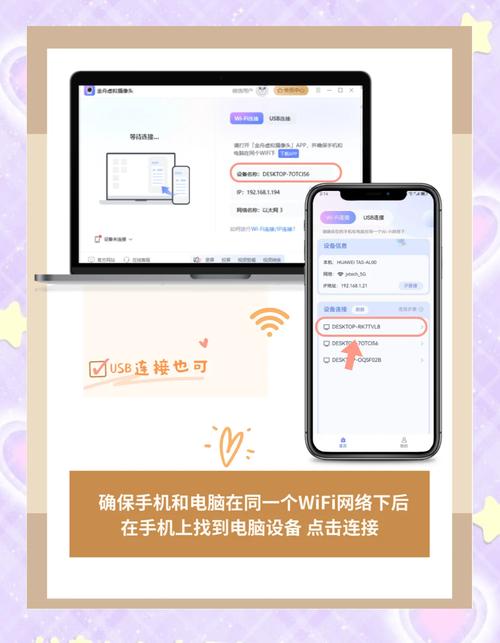
连接前的关键准备工作
-
开启开发者选项与USB调试:
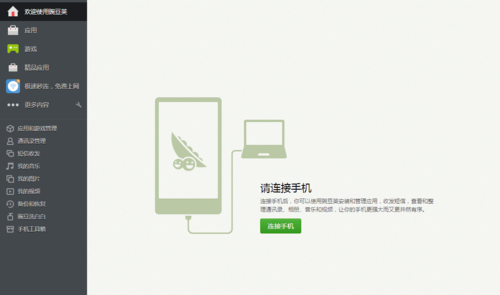
- 进入手机“设置” > “关于手机”,快速连续点击“MIUI版本”7次,直到提示“您已处于开发者模式”。
- 返回“设置” > “更多设置” > “开发者选项”,找到“USB调试”并开启它,当提示“允许USB调试吗?”时,勾选“一律允许使用这台计算机进行调试”并确认。
- 这是有线连接的核心步骤,确保电脑能正确识别并控制手机。
-
选择合适的USB数据线:
使用手机原装USB数据线,质量有保障,传输稳定,非原装线可能导致连接失败或传输缓慢。
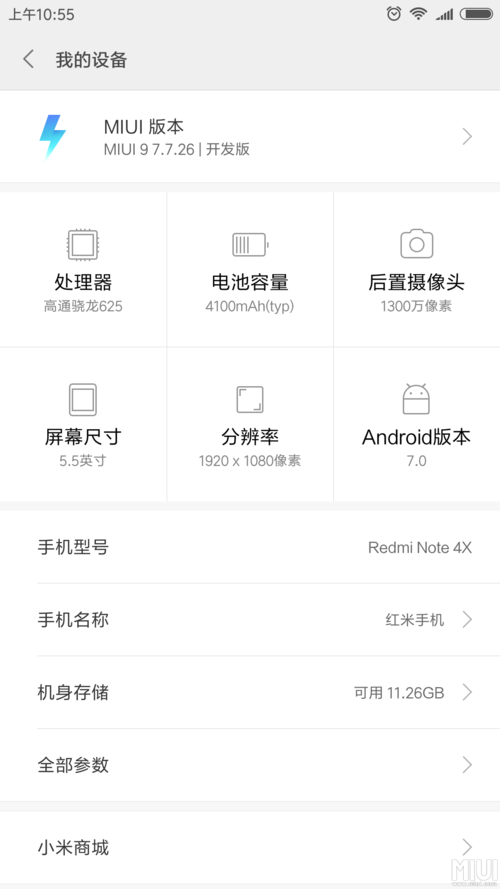
-
下载并安装电脑端驱动(如需要):
部分连接方式可能需要特定ADB驱动,推荐使用通用驱动如“Universal ADB Driver”,或按软件提示安装。
有线连接(推荐,稳定低延迟)
有线连接是利用USB数据线传输视频和音频信号,稳定性高,延迟极低,非常适合直播、长时间会议等对稳定性要求高的场景。
- 安装手机端APP: 在红米4x上安装可靠的摄像头APP。DroidCam(推荐免费版)或iVCam都是用户基数大、口碑良好的选择,从手机官方应用商店(如小米应用商店)下载安装更安全。
- 安装电脑端软件: 访问所选APP的官方网站(如DroidCam官网、iVCam官网),下载对应你电脑操作系统(Windows/macOS)的客户端程序并安装。
- 连接手机与电脑:
- 用USB数据线将红米4x连接到电脑USB端口。
- 在手机上运行安装好的摄像头APP(如DroidCam)。
- 手机通常会弹出“允许USB调试?”的提示(如果之前没勾选“一律允许”),务必点击“允许”。
- 在DroidCam手机端,选择连接方式为“USB”。
- 启动电脑端软件并连接:
- 在电脑上运行安装好的客户端(如DroidCam Client)。
- 客户端界面通常会显示一个设备端口号(如DroidCam默认是4747)和手机IP地址(有线连接下可能显示为
0.0.1或localhost)。 - 确保客户端中的连接方式选择为“USB”(或类似选项)。
- 点击客户端的“Start”或“连接”按钮。
- 设置权限(首次使用):
手机会弹出权限请求,包括“访问摄像头”、“访问麦克风”、“录制音频”等,务必全部点击“允许”或“始终允许”,这是摄像头和麦克风正常工作的关键。
- 在电脑应用中选择摄像头:
- 打开你需要使用摄像头的电脑软件(如Zoom、腾讯会议、OBS Studio、Windows相机、Skype等)。
- 进入该软件的“视频设置”或“音频/视频”选项。
- 在“摄像头”或“视频设备”的下拉菜单中,选择你安装的APP名称(如“DroidCam Source”或“iVCam”)。
- 同样,在麦克风设置里,选择对应的音频设备(如“DroidCam Virtual Audio”或“iVCam Audio”)。
- 手机摄像头画面应该成功显示在电脑软件中了。
无线连接(灵活便捷)
无线连接通过Wi-Fi网络传输数据,省去了线缆束缚,适合需要灵活移动手机拍摄角度的场景,但稳定性受网络质量影响,延迟相对有线较高。
- 安装手机端与电脑端软件: 同有线连接步骤1和2,确保手机和电脑都安装了同一款APP(如DroidCam或iVCam)。
- 确保手机与电脑在同一Wi-Fi网络: 红米4x和电脑必须连接到同一个无线路由器提供的网络。
- 启动手机端APP并获取IP地址:
- 在红米4x上运行摄像头APP(如DroidCam)。
- 在APP主界面,选择连接方式为“WiFi”。
- APP会显示手机的IP地址和端口号(DroidCam默认端口4747),记下这个IP地址(通常是
168.x.x这样的形式)和端口号。
- 启动电脑端软件并连接:
- 在电脑上运行客户端(如DroidCam Client)。
- 在客户端的连接方式中选择“WiFi”(或类似选项)。
- 在“Device IP”或“手机IP”栏中,准确输入你在手机APP上看到的IP地址。
- 确保端口号(Port)与手机端显示的一致(默认4747)。
- 点击“Start”或“连接”按钮。
- 设置权限: 同样,首次连接时手机端会请求摄像头、麦克风等权限,务必全部允许。
- 在电脑应用中选择摄像头: 同有线连接步骤6,在目标软件的视频/音频设置中选择对应的虚拟摄像头和麦克风设备。
连接成功后的测试与优化
- 测试画面与声音: 在电脑的摄像头软件(如Windows自带的“相机”应用)或会议软件中查看画面是否清晰流畅,麦克风声音是否正常收录。
- 调整画质: 大多数摄像头APP(如DroidCam)的电脑客户端或手机端都提供画质调节选项(分辨率、帧率、对焦模式),根据网络状况和需求调整,平衡画质与流畅度,在光线充足环境下使用效果最佳。
- 解决延迟问题: 无线连接如果延迟明显,优先检查Wi-Fi信号强度(尽量靠近路由器),或尝试切换到更稳定的5GHz频段(如果路由器支持且手机兼容),有线连接基本无此困扰。
- 处理连接断开: 检查USB线是否松动、Wi-Fi是否稳定,重启手机APP和电脑客户端通常能解决临时中断问题。
重要安全提示
- 权限管理至关重要: 务必只授予摄像头APP必要的权限(摄像头、麦克风),警惕APP索要通讯录、短信等无关权限,这可能是恶意软件。
- 来源可靠是第一原则: 所有软件务必从官方应用商店(小米应用商店、Google Play)或开发者官网下载,切勿安装来路不明的破解版或修改版,避免植入恶意代码窃取隐私。
- 物理隐私保护: 当手机摄像头连接电脑工作时,注意摆放位置,防止意外拍到隐私场景,使用完毕后,及时在手机端退出APP或关闭摄像头权限。
将红米4x摄像头变为电脑外设大大扩展了它的实用性,无论是提升线上会议形象还是开启直播之路都变得更加便捷,有线连接带来的稳定体验确实值得优先尝试,尤其在进行重要会议或直播时,那份流畅感让人安心;而无线连接则在你需要灵活调整拍摄角度时显得游刃有余,选择哪种方式,取决于你当下的需求场景——稳定至上还是灵活优先,主动权在你手中,只要严格遵循安全操作规范,红米4x这颗镜头完全能成为你在电脑前的得力助手。
标签: 连接方法 软件需求 直接对应你问题中的核心“如何连接” 直接对应你问题中的核心“需要什么软件” 这两个关键词精确概括了你询问的核心要点









评论列表 (2)
要连接红米4X摄像头到电脑,需使用USB数据线将设备与计算机相连,接着安装相机对应的驱动程序及适用于电脑的图像捕捉软件(如OBS Studio、AMCap等),确保正确识别与配置设备参数后即可开始传输视频信号或拍照功能了 。
2025年07月12日 21:26红米4x摄像头连接电脑需开启开发者选项、安装相关APP和驱动,有线连接稳定,无线连接灵活,确保手机和电脑在同一网络下,按步骤操作即可。
2025年09月12日 06:41